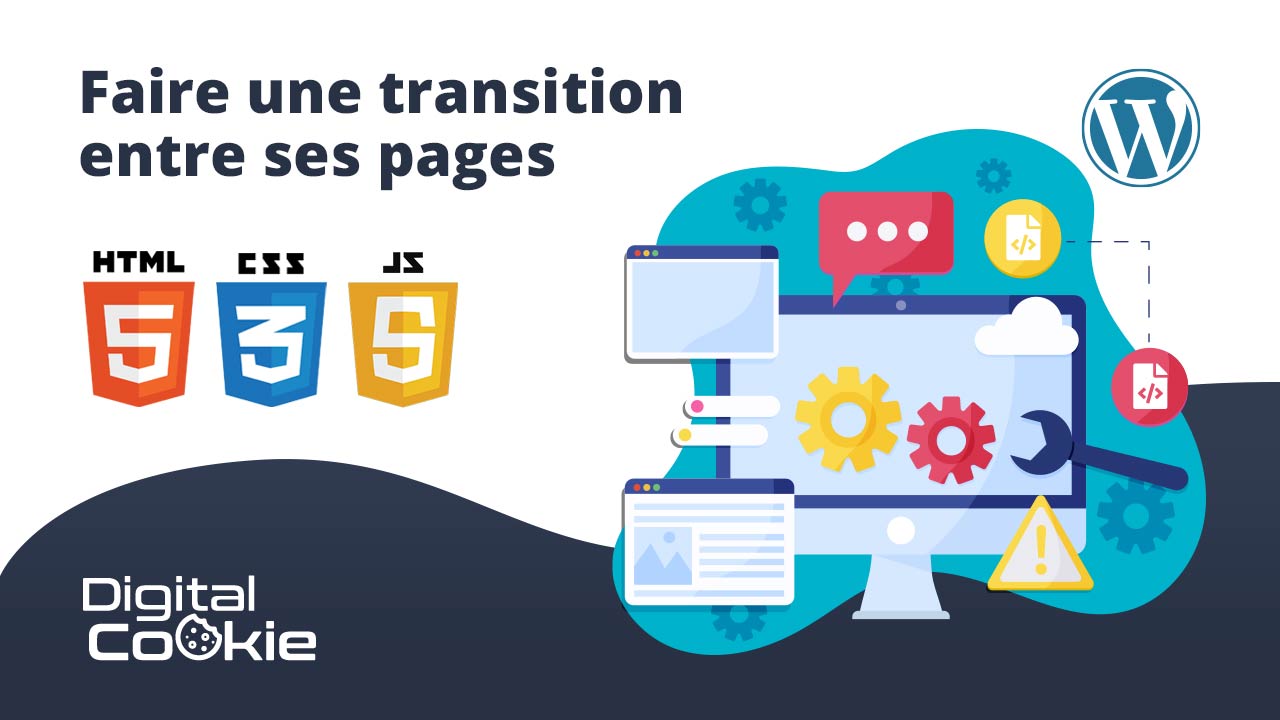Aujourd’hui, on se fait un petit tutoriel pour faire une sauvegarde rapide de WordPress. Ça pourra être particulièrement utile, dans de nombreuses circonstances…
- Vous vous faites pirater
- Vous oubliez de renouveler votre hébergement
- Vous avez une mise à jour important à faire
- Vous devez déménager votre site
Bref, faire des sauvegardes, ça n’a que du bon, et ce n’est pas vraiment une option sur WordPress, vu que c’est un CMS très piraté. Je vous renvoie au tutoriel sur iTheme Security, disponible ici, car on va utiliser cet outil (entre autre).
Sauvegarder ses fichiers
Un système de gestion de contenu moderne, ça utilise en général deux éléments : des fichiers statiques, que vous retrouverez sur votre serveur ftp, et une base de données, à laquelle vous pourrez accéder grâce à une interface comme PhpMyAdmin. C’est une interface que l’on retrouve chez pratiquement tous les hébergeurs, donc rendez-vous sur votre panel d’administration pour retrouver votre base de données.
Ici, on va commencer par sauvegarder les fichiers qui sont présents sur le serveur. Il vous suffit donc simplement de vous connecter à votre espace ftp, récupérer tous les dossiers et tous les fichiers, grâce à un simple drag and drop. Patientez quelques minutes, et vous avez réalisé la première étape de votre sauvegarde.
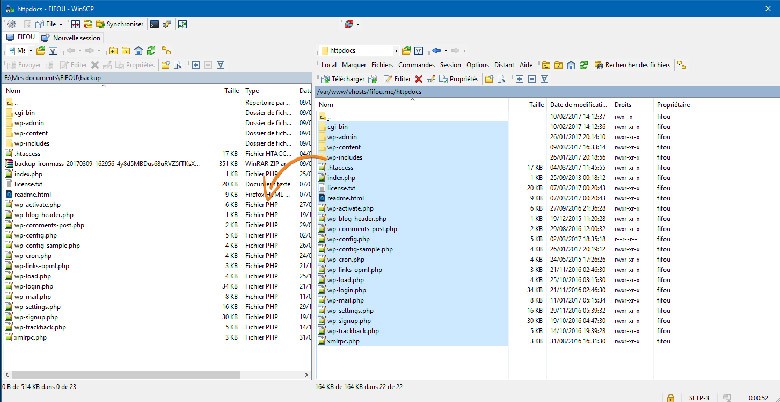
Sauvegarder la base de données
Ici, on va pouvoir le faire de plusieurs façons : en manuel, directement dans PhpMyAdmin, ou bien en utilisant un module.
Sauvegarder sa base de données via PhpMyAdmin
On va commencer en manuel : sachez que cette procédure est valable pour tous les systèmes de gestion de contenu qui utilisent une base de données MySQL. Cliquez simplement sur la base de données que vous voulez sauvegarder, puis sur le bouton « exporter ». Vous pouvez utiliser les options d’export rapide, ça fait très bien le travail, mais il faudra impérativement purger la base de données si vous devez réimporter vos tables.
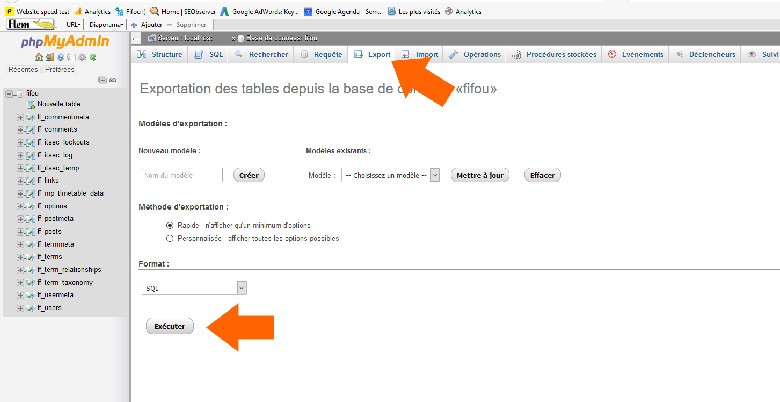
Dans tous les cas, au réimport des données, il sera plus prudent de travailler sur une nouvelles bases, pour conserver l’ancienne : n’hésitez pas à vous entraîner en local sur un serveur de test, histoire de ne pas avoir de mauvaise surprise. On ne plaisante pas avec une base de données, ça vaut du pognon ! Redoublez toujours de prudence quand vous travaillez sur votre base… On fera un tutoriel spécifique pour simuler une remise en service d’un site planté. FAITES TOUJOURS ATTENTION QUAND VOUS TRAVAILLEZ SUR VOTRE BDD EN DIRECT !!!
Bref, suite au clic sur le bouton « exporter », vous avez récupéré un fichier au format SQL (ou bien un fichier compressé). Mettez-le avec vos fichiers, gravez ça sur un CD, mettez-le sur une clé USB, et conserver ça bien au chaud, à l’abri, car on ne sait jamais.
Perso, ça m’est arrivé de perdre toutes mes données il y a une dizaine d’années, quand la foudre est tombée sur mon appartement. Maintenant, j’ai un onduleur, un bloc parafoudres, et je fais des sauvegardes tous les mois, comme ça, je dors mieux.
Sauvegarder sa base de données avec un module
Là, on a l’embarra du choix. On se rend simplement sur le menu « extension » de WordPress, on tape « backup », et on sélectionne un module qui a l’air de faire le job. Pour le tutorial, j’ai choisi WP Migrate, mais je peux aussi le faire avec iTheme Security, ou UpDraft (on fera un tutoriel spécialement dédié à ce module qui est très complet).
Avec iTheme Security, c’est super simple, il suffit d’aller dans les réglages du module, de cliquer sur l’onglet « sauvegarde de la base de données », de modifier les paramètres, enregistrer, et cliquer sur le bouton « créer une sauvegarde ». En quelques secondes, mon backup est prêt, il est envoyé soit par e-mail, soit stocké localement sur mon serveur ftp.
Avec WP Migrate, j’ai un peu plus d’options, et en fait ce module est à la base prévue pour déménager son site. Mais on peut très bien l’utiliser pour faire des sauvegardes.
Pour Updraft, on aura un tutoriel spécialement dédié, car il y a beaucoup plus d’options, pour certaines très intéressantes, donc ça vaut le coup qu’on s’y attarde un peu plus longuement.
Je le répète, faire des sauvegardes, ça n’est pas une option : ça fait partie du travail de maintenance sur un site Web, et c’est indispensable. Même si c’est seulement une fois par mois, c’est toujours intéressant d’avoir un backup de côté, car ça vous permet de revenir en ligne très rapidement si jamais vous avez un gros souci.